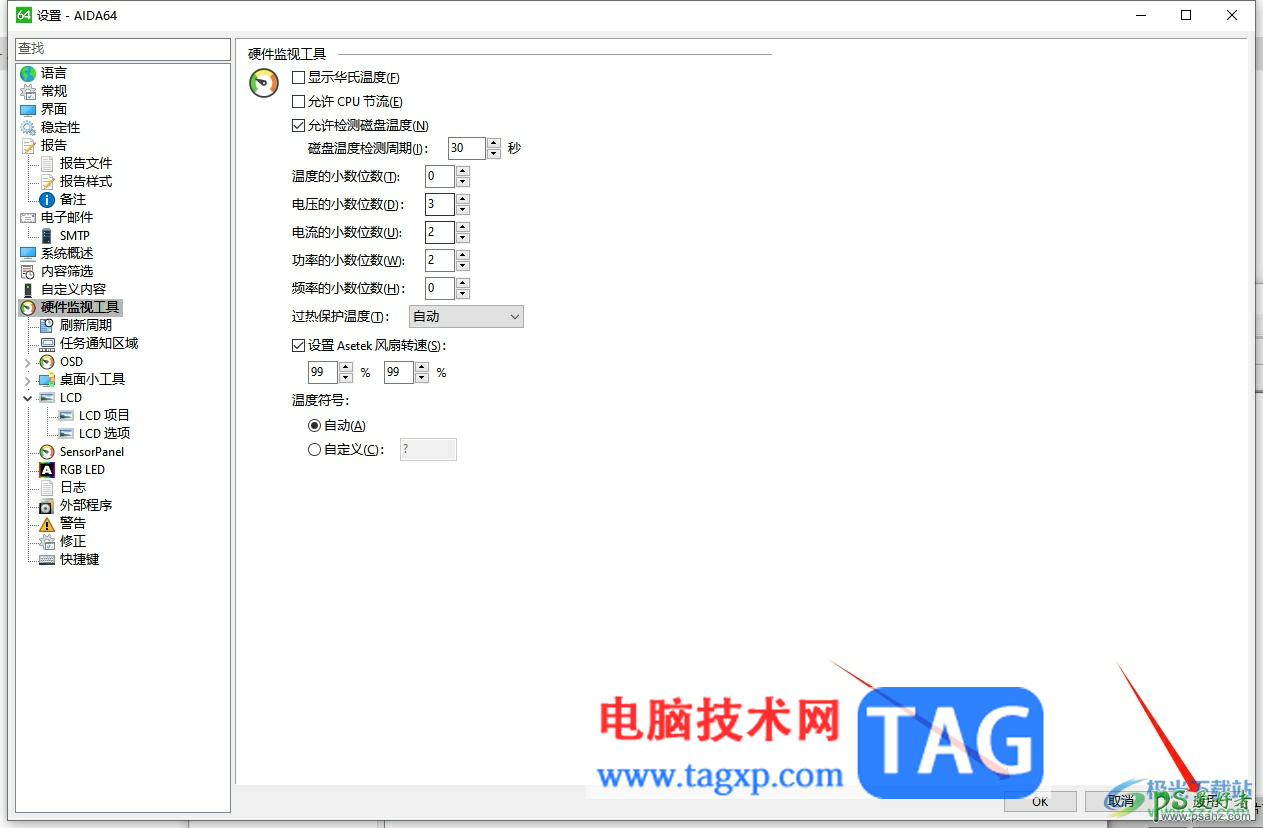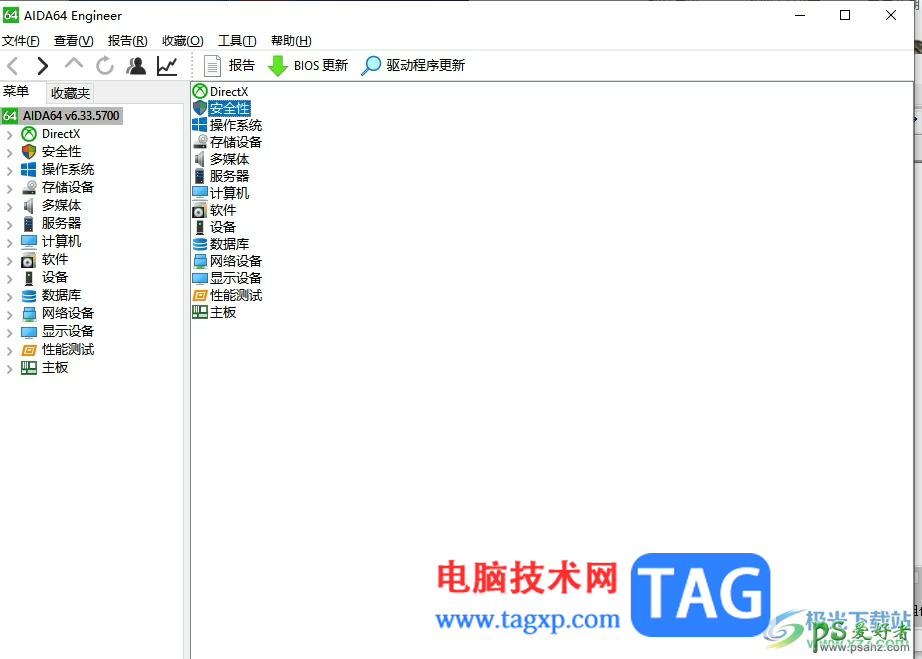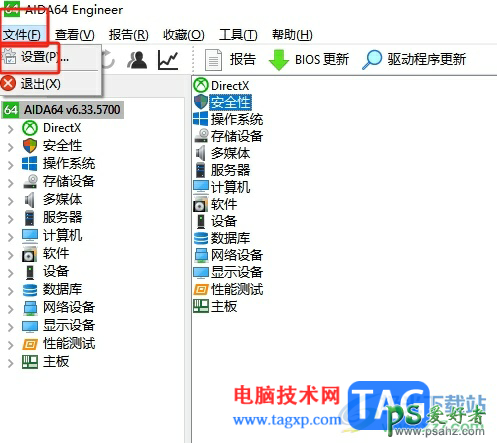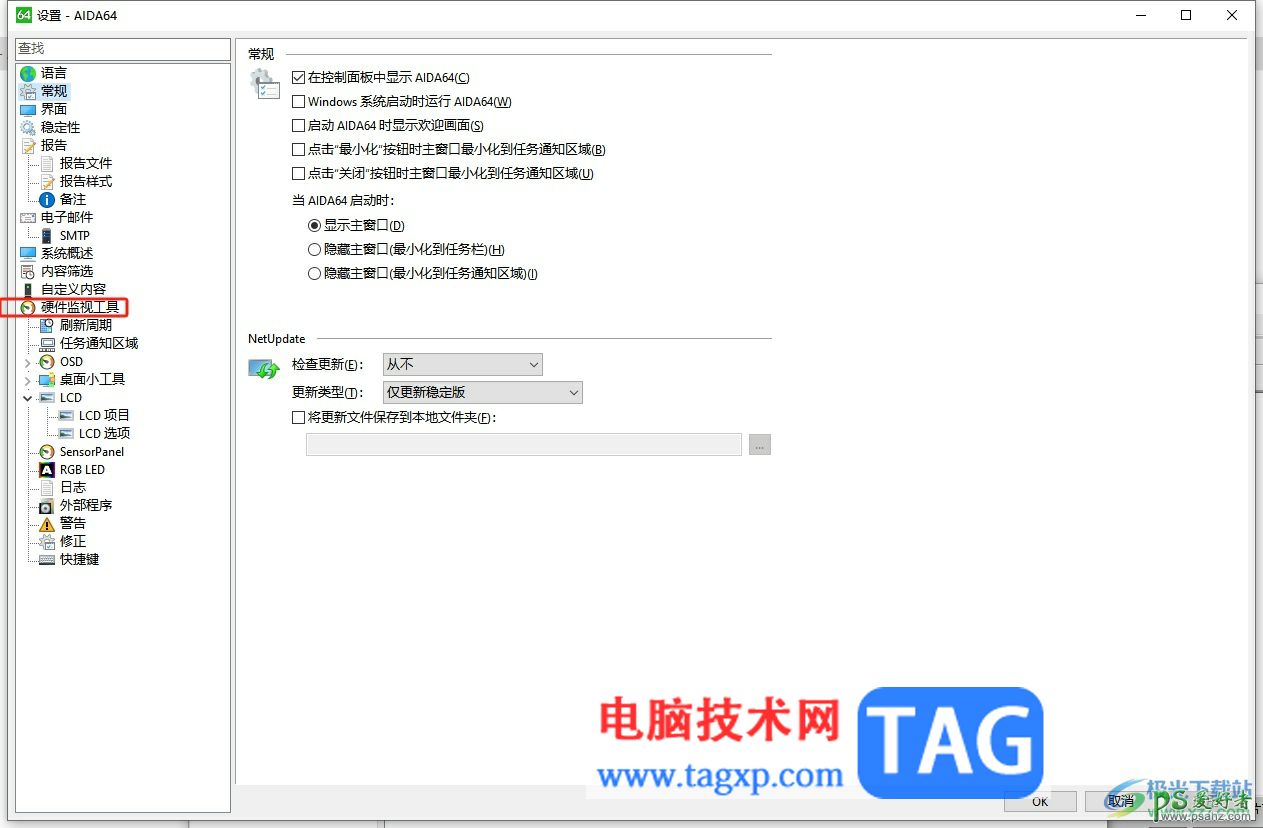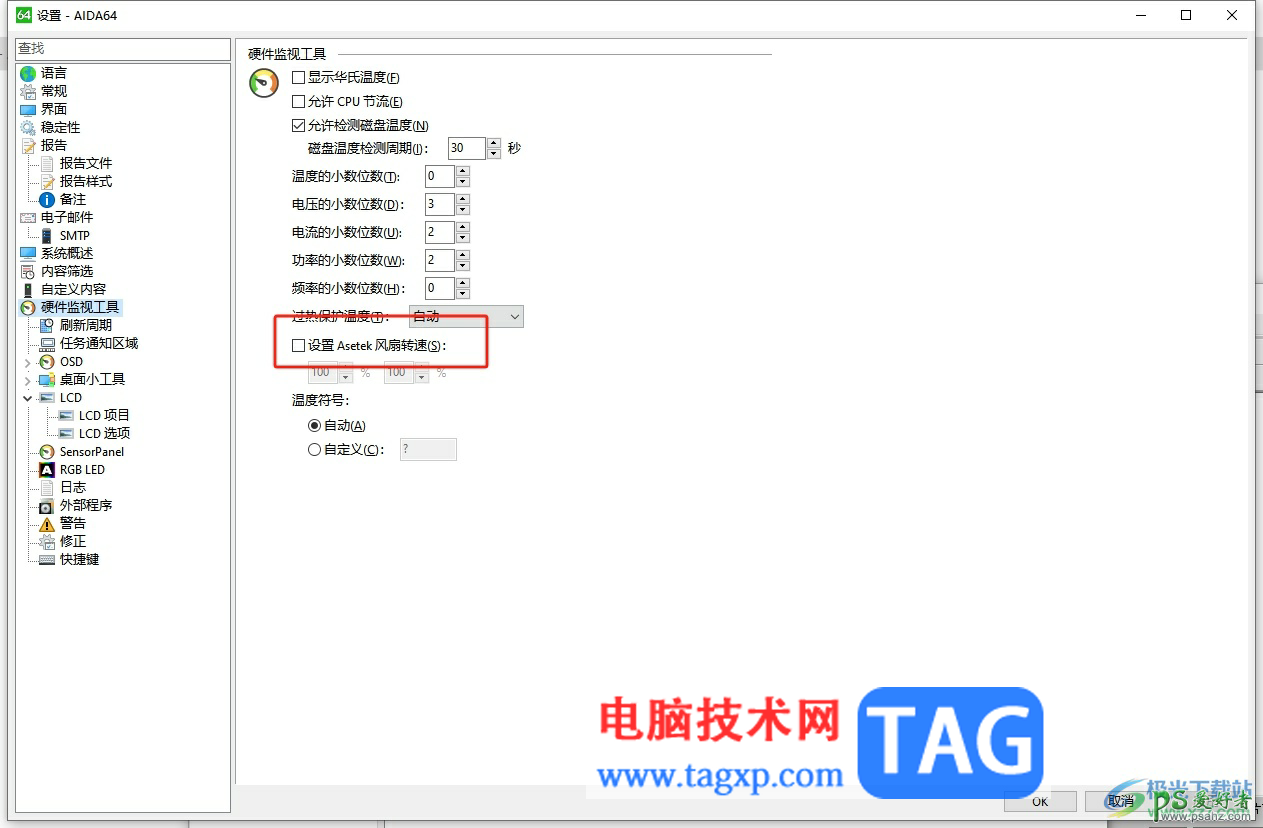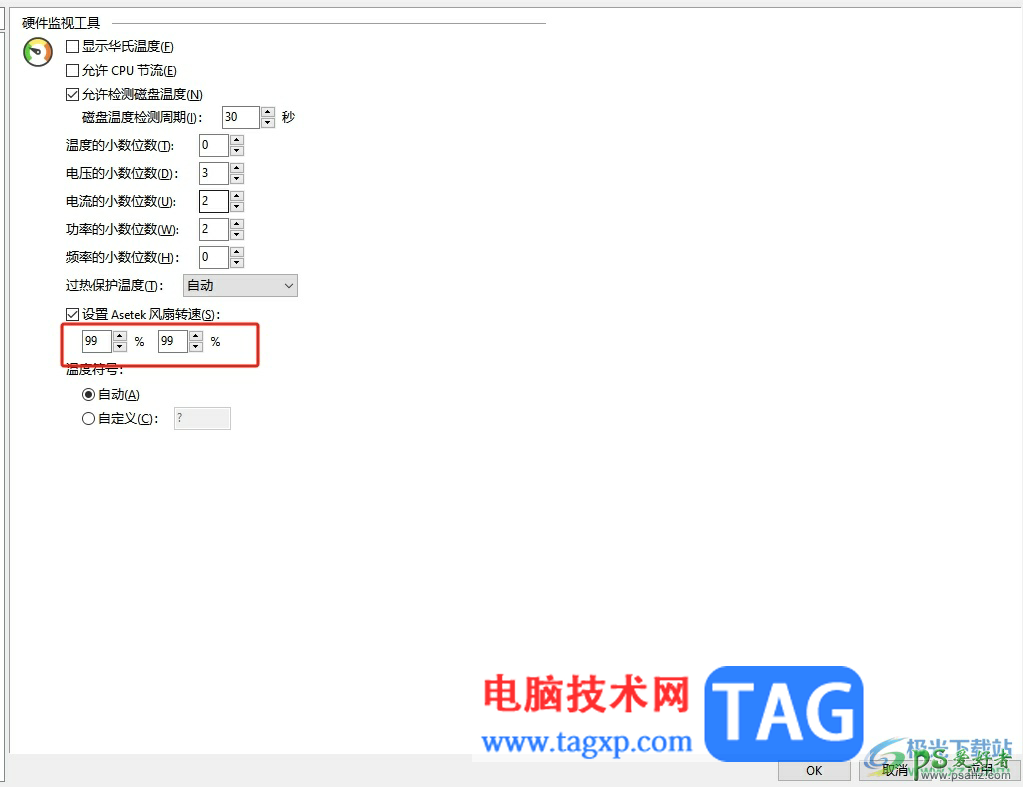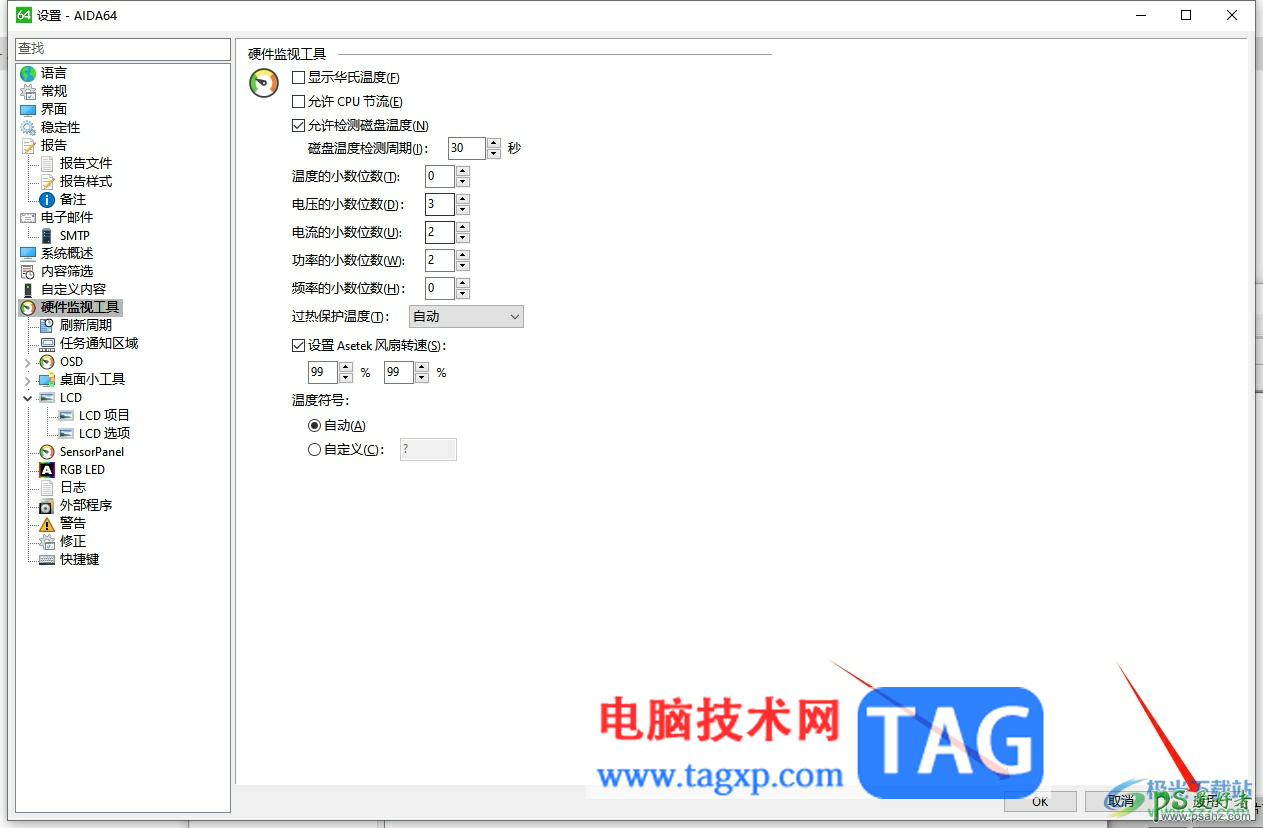调整CPU风扇转速的软件,风扇转速调整教程。aida64是一款非常全面的电脑测试软件,让用户可以查看电脑的具体配置信息,还可以测试电脑的稳定性,其中简单整洁的界面,让用户使用起来很是方便,并且其中的功能也是很实用的,能够帮助用户对电脑软硬件的相关功能模式进行简单的调整,因此aida64软件吸引了不少的用户前来下载使用,当用户在使用aida64软件时,想要对电脑的风扇转速进行简单的调整,便问到aida64如何调整asetek风扇转速的问题,这个问题其实是很好解决的,用户直接打开设置窗口,接着在硬件监视工具选项卡中勾选设置asetek风扇转速选项即可,那么接下来就让小编来向大家分享一下aida64调整asetek风扇转速的方法教程吧。
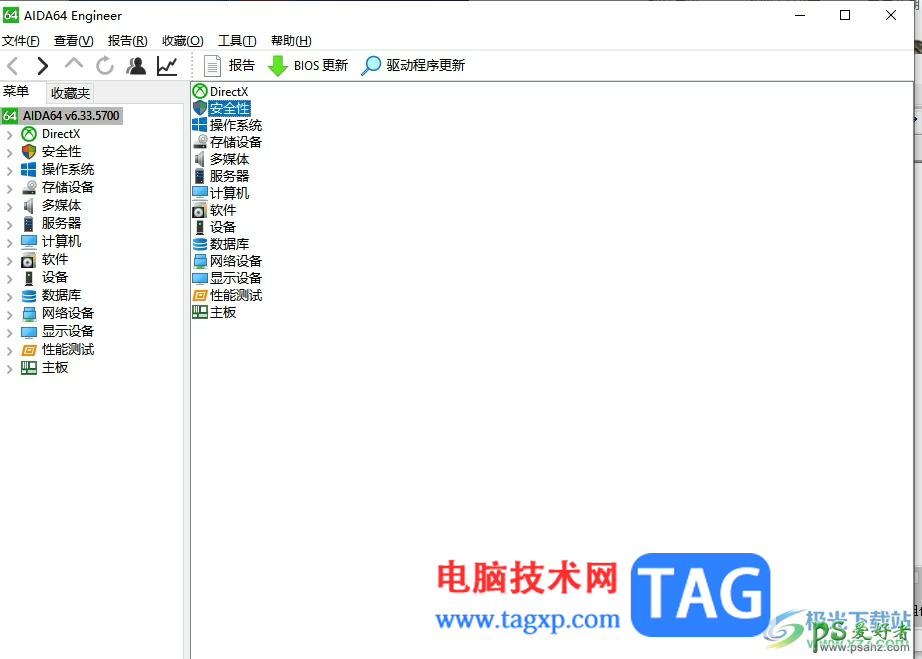
方法步骤
1.用户在电脑上打开aida64软件,并来到主页上来点击文件选项,弹出下拉框选择设置选项
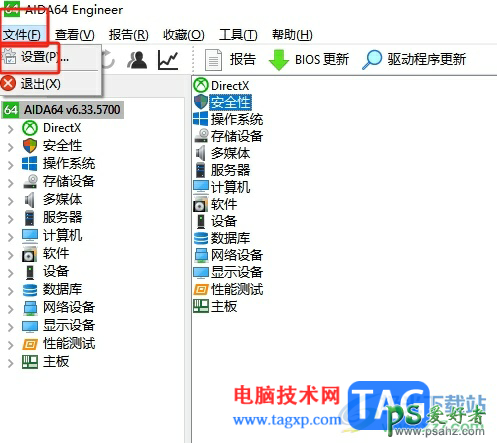
2.页面发生切换,进入到设置窗口中,用户需要将左侧的选项卡切换到硬件监视工具选项卡上
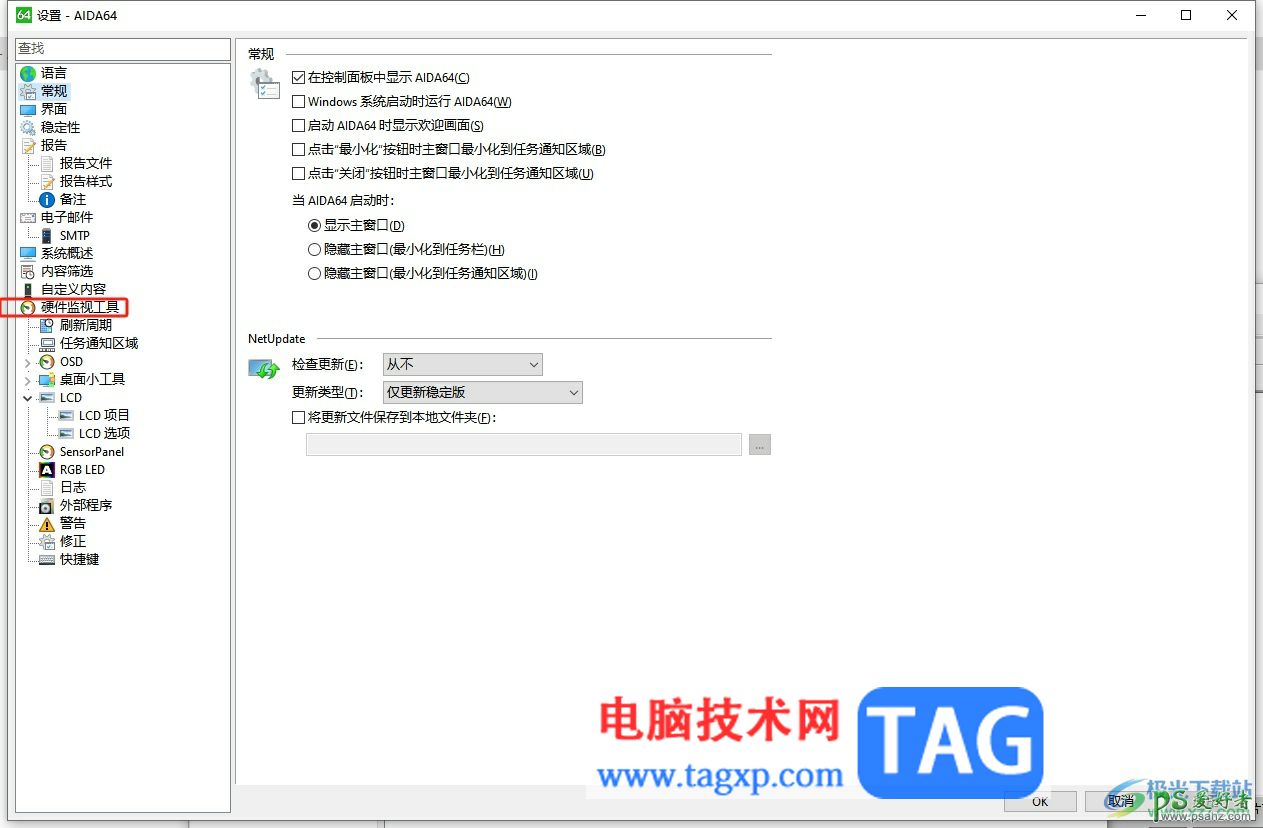
3.接着在右侧页面中,用户需要勾选设置asetek风扇转速选项,下方的调整选项将会显示出来
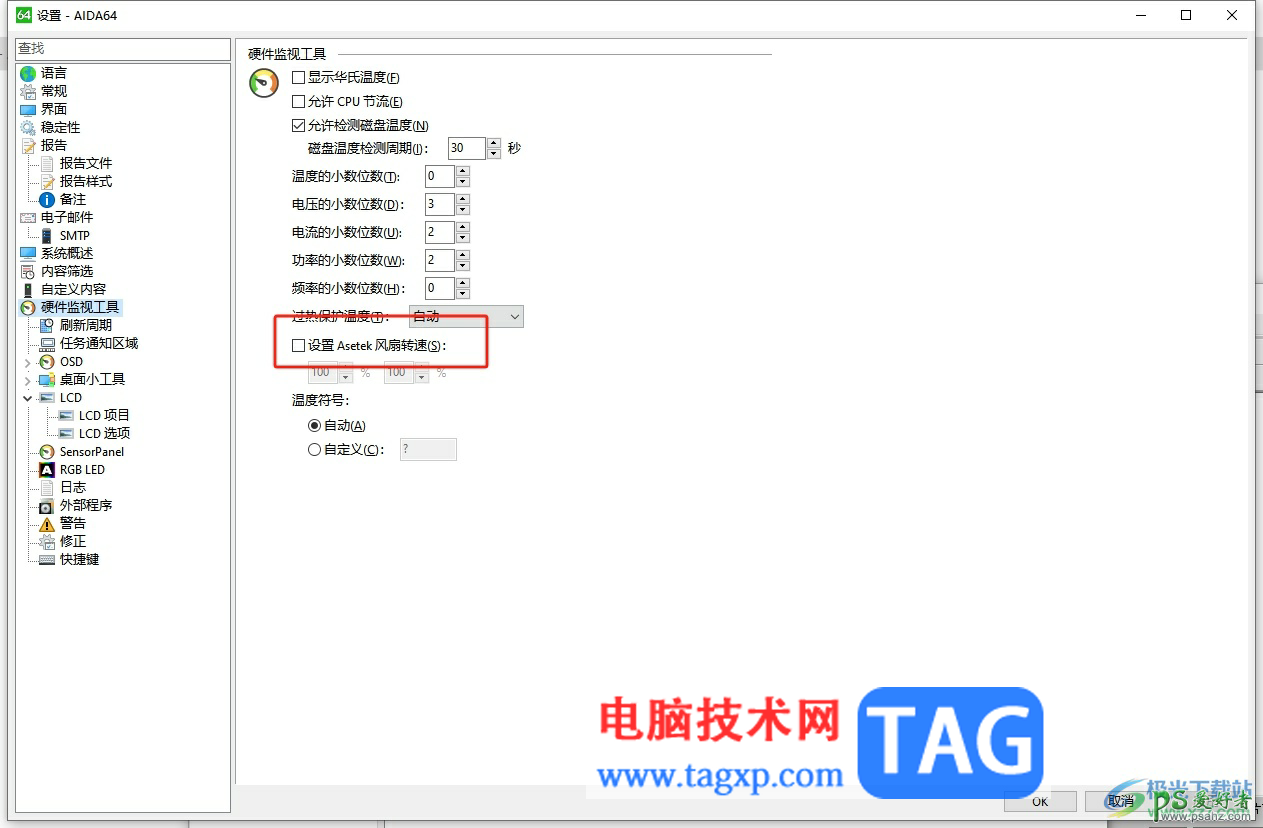
4.这时用户就需要根据自己的需求来调整风扇转速,例如设置为90%,90%
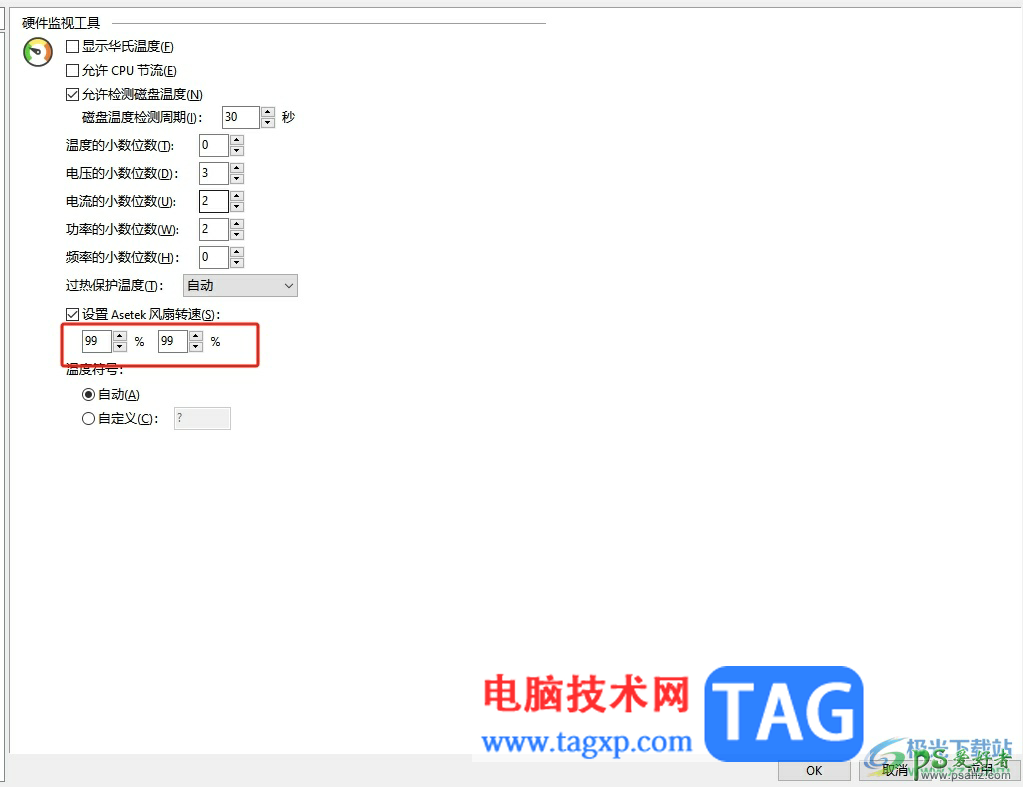
5.设置成功后,用户直接在窗口的右下角按下应用和确定按钮即可解决问题